Informatica Documentada
Crear un respaldo en windows XP
La preocupación de muchos usuarios es que algún día su computadora falle y se pierda toda su información como imágenes música entre otras cosas, para eso Windows XP cuenta con una herramienta para hacer nuestro propio respaldo de manera sencilla a continuación mostraremos como.
PASO 1: Haz clic en el botón de Inicio > Todos los programas > Accesorios > Herramientas del Sistema > Respaldo.

PASO 2: La herramienta de respaldo en Windows XP te permite hacer un respaldo en una sola tarea. Si seleccionas la opción de “Respaldar Mis Documentos”, copiará todo el contenido de la carpeta de “Documents and Settings” incluyendo los mensajes de MS Outlook/Outlook Express y los ajustes así como tus ajustes de perfil.

PASO 3: Sin embargo, en muchas ocasiones un respaldo completo no es necesario.Es probable que tu carpeta de Mis Documentos sea muy grande y tenga información irrelevante. Si ese es el caso, la herramienta de respaldo sugiere que especifiques manualmente los archivos que quieres incluir o excluir de tu respaldo.
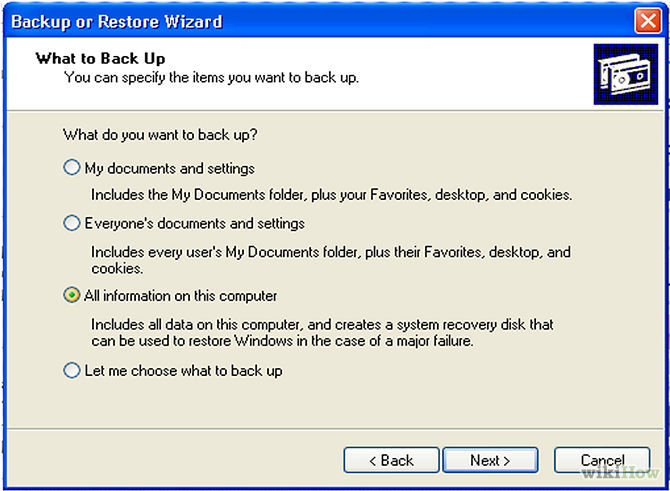
PASO 4: Pues esto seria todo para hacer tu respaldo ya solo configuras lo que quieres respaldar y empieza a crear tu archivo de los respaldos.
Cuando hagas el respaldo, es extremadamente importante que guardes el archivo resultante. Se recomienda que tengas ese archivo en otra parte lejos de la computadora local.De preferencia grábalo en un disco duro externo.
Puede haber diferentes tipos de respaldo dentro de los cuales puedes escoger dependiendo de tus necesidades. Los más comunes son un respaldo completo, diferencial e incremental.
La herramienta de respaldo de Windows XP ofrece 5 tipos de respaldo: normal, copia, diario, diferencial e incremental. Para ser honesto, esta abundancia de tipos de respaldo lo único que hace es causar confusión, especialmente si es tu primera vez haciendo un respaldo.Además la herramienta te permite hacer un respaldo a la información del sistema que incluye el Registro, los archivos de inicio, la base de datos COM, etc. Sin embargo, no puedes incluir o excluir componentes específicos.
Los respaldos deben almacenarse en el disco duro externo, no en el interno. Si el interno falla (y tarde o temprano fallará) perderás todos tus archivos originales Y tus respaldos.
CONSEJOS
Respaldo en Windows XP.
